1、首先打开我们准备好的素材,这是一张校园的手绘图片。打开以后调整画幅的大小,使它与手抄报的尺寸相符。
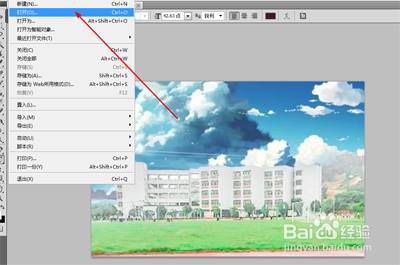
2、点击图层面板的透明度,把透明度列为调低为80%。,因为是制作成背景图片。
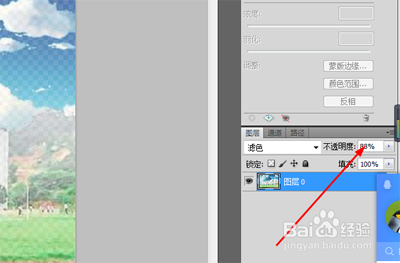
3、打开另一张图片,这是一张卡通的少年奔跑的形象。点击-----------窗口-----平铺。

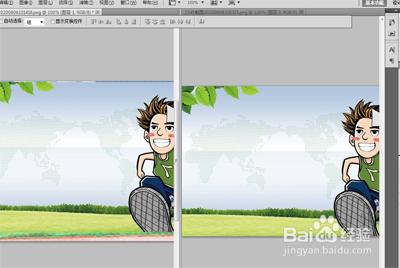
4、在图层面板点击这张图片建立-------------蒙版。

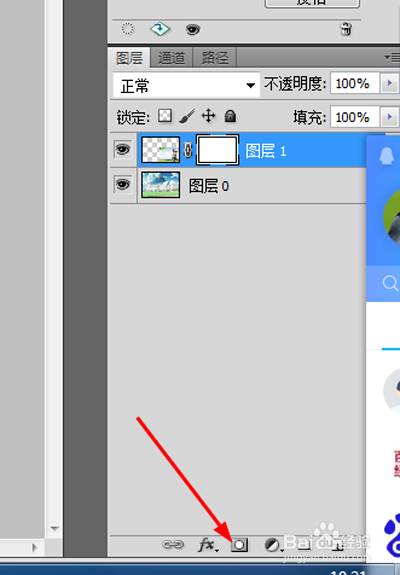
5、点击画笔工具设置前景色为黑色。透明度调为80%左右。用画笔在这张图片的周围进行涂抹,去除周围的杂物,只留下人物。
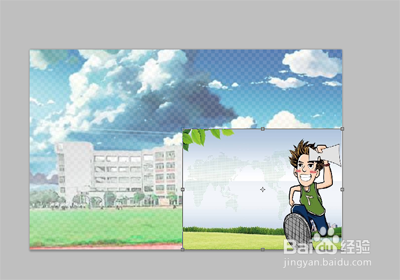

6、点击-------文亨蚂擤缚字工具,设置前景色为蓝色,打上绿色校园,的字。点击CTR l加t键调节文字的大小。并拖动到合嬲旖亍茫适的位置。点击模式工具把文字调整成旗帜型,拖动滑块调整弧度大小到合适位置。点击图层------合并所有图层。这张手抄报图片就制作完成了。

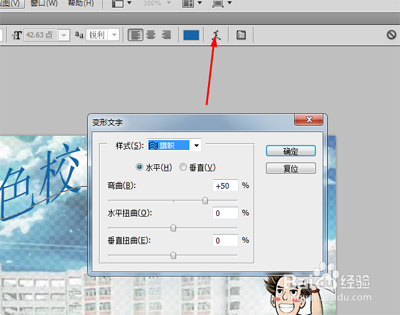
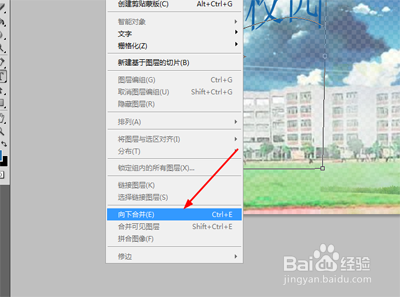

7、 小总结1.首先打开我们沼敫裣秤准备好的素材,这是一张校园的手绘图片。打开以后调整画幅的大小,使它与手抄报的尺寸相符。2.点击图层面板的透明度,把透明度列为调低为80%。,因为是制作成背景图片。3.打开另一张图片,这是一张卡通的少年奔跑的形象。点击-----------窗口-----平铺。4.在图层面板点击这张图片建立-------------蒙版。5.点击画笔工具设置前景色为黑色。透明度调为80%左右。用画笔在这张图片的周围进行涂抹,去除周围的杂物,只留下人物。6.点击-------文字工具,设置前景色为蓝色,打上绿色校园,的字。点击CTR l加t键调节文字的大小。并拖动到合适的位置。点击模式工具把文字调整成旗帜型,,拖动滑块调整弧度大小到合适位置。点击图层------合并所有图层。这张手抄报图片就制作完成了。